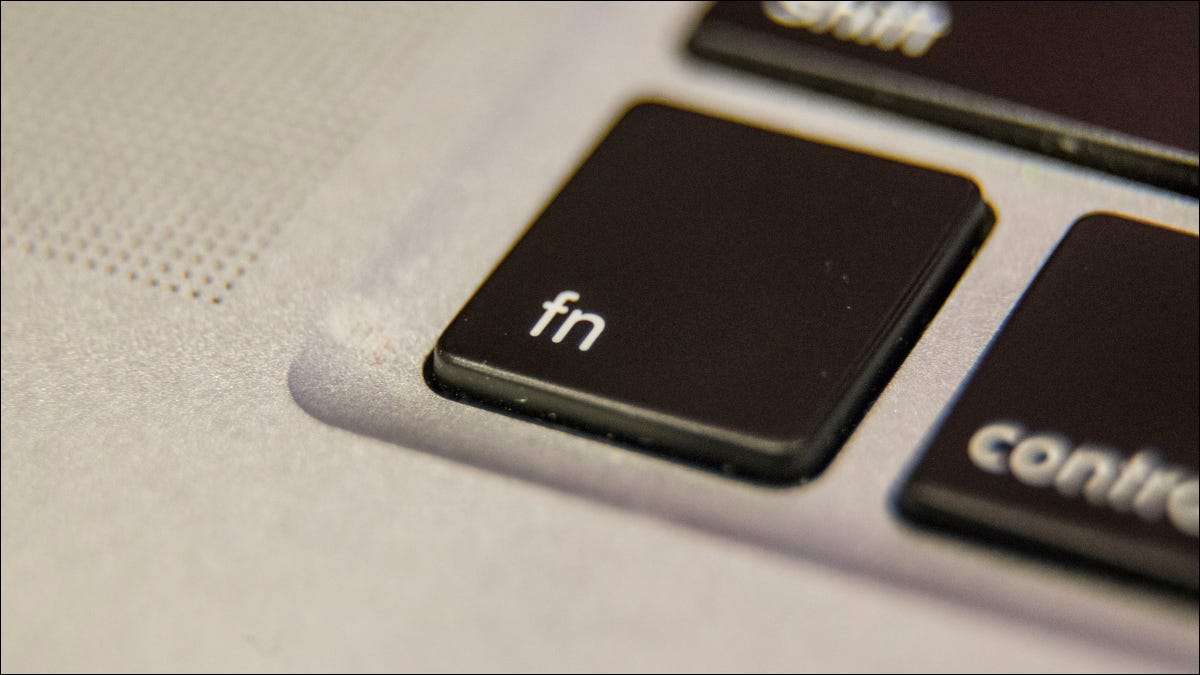
สับสนว่า“Fn” บนแป้นพิมพ์ของคุณหรือไม่ “Fn” เป็นจริงสั้นสำหรับ“ฟังก์ชั่น” และช่วยให้คุณเข้าถึงช่วงของการทำงานทางเลือกสำหรับคีย์อื่น ๆ บนแป้นพิมพ์ วันนี้เราจะหาวิธีที่จะใช้มัน
ปุ่ม Fn สำคัญคืออะไร?
ปุ่ม Fn ถูกสร้างขึ้นเนื่องจากการขาดของพื้นที่บนแป้นพิมพ์ก่อนหน้านี้ แทนการเพิ่มปุ่มเพิ่มเติมพวกเขาได้รับหน้าที่หลาย
ในฐานะที่เป็นตัวอย่างหนึ่งของการใช้งานของมัน, ปุ่ม Fn บนแล็ปท็อปบางช่วยให้คุณสามารถปรับความสว่างของหน้าจอเมื่อคุณกดมันร่วมกับกุญแจอีกดอกหนึ่ง คิดว่ามันเป็นปุ่มคล้ายกับปุ่ม shift ทั้งนี้ขึ้นอยู่กับอุปกรณ์ของคุณ Fn ยังสามารถช่วยให้คุณสามารถ:
- ปรับระดับเสียงขึ้นและลง
- ปิดเสียงลำโพงภายในแล็ปท็อปของคุณ
- เพิ่มหรือลดความสว่างของจอแสดงผลหรือความคมชัด
- เปิดใช้งานโหมดสแตนด์บาย
- จำศีล แล็ปท็อปของคุณ
- Eject CD / DVD
- ล็อค คีย์บอร์ด.
ที่สำคัญคือการใช้แตกต่างกันขึ้นอยู่กับระบบปฏิบัติการ แต่ Mac, Windows และแม้กระทั่ง Chromebook บางรุ่นมีรุ่นของปุ่ม Fn บาง
ที่เกี่ยวข้อง: 47 แป้นพิมพ์ลัดที่ทำงานในทุกเว็บเบราเซอร์
ในกรณีที่ปุ่ม Fn บนแป้นพิมพ์ของฉันเป็นอย่างไร
ที่ขึ้นอยู่ แอปเปิ้ลและพีซีแล็ปท็อปปุ่ม Fn มักจะอยู่ในมุมซ้ายล่างของแป้นพิมพ์ที่อยู่ถัดจากปุ่ม Ctrl
Chromebooks บนมืออื่น ๆ , อาจไม่ได้มีหนึ่ง . บางคนทำ แต่และก็ตั้งอยู่ใกล้กับพื้นที่แถบ
แล็ปท็อป Macbook คุณจะมักจะพบปุ่ม Fn บนแถวด้านล่างของแป้นพิมพ์ คีย์บอร์ดขนาดเต็มแอปเปิ้ลสามารถมีมันติดกับ“ลบ” ที่สำคัญ แอปเปิ้ลในแบบไร้สายเมจิกคีย์บอร์ดที่สำคัญตั้งอยู่ในมุมล่างซ้าย
หากคอมพิวเตอร์ของคุณไม่ได้มีปุ่ม Fn แล้วแป้นพิมพ์ของคุณอาจจะไม่ได้มีฟังก์ชั่นทางเลือกเหล่านี้ คุณอาจต้องการที่จะอัพเกรดเป็น แป้นพิมพ์ ที่ช่วยให้คุณใช้พวกเขา
ที่เกี่ยวข้อง: 10 คีย์บอร์ดไร้สายที่ดีที่สุด
วิธีไม่ปุ่ม Fn ทำงานอย่างไร?
วิธีปุ่ม Fn ถูกนำมาใช้จะแตกต่างกันขึ้นอยู่กับระบบปฏิบัติการที่คุณกำลังใช้ โดยจะใช้ในทำนองเดียวกันกับคีย์ตัวปรับแต่งอื่น ๆ เช่น“กะ” มักจะร่วมกับปุ่ม F1-F12 (ฟังก์ชั่น) ที่ด้านบนของแป้นพิมพ์ของคุณ
ฟังก์ชั่นมักจะถูกกำหนดโดยสัญลักษณ์เดียวกันแม้ในระบบปฏิบัติการ สัญลักษณ์ดวงอาทิตย์เช่นมักจะใช้เพื่อแสดงความสว่างหน้าจอ ครึ่งดวงจันทร์มักจะหมายถึงการวางคอมพิวเตอร์เพื่อการนอนหลับ และอื่น ๆ

บันทึก: ปุ่ม Fn จะไม่เคยทำงานในลักษณะเดียวกันกับอุปกรณ์ต่อพ่วงที่มันทำกับคอมพิวเตอร์หลัก ยกตัวอย่างเช่น Fn และที่สำคัญความสว่างอาจจะไม่ปรับความสว่างบนจอภาพภายนอก
หน้าต่าง
บนคอมพิวเตอร์ที่ใช้ Windows, ฟังก์ชั่นพิเศษของ F1-F12 จะเข้าถึงได้โดยการกดปุ่ม Fn แล้วกดหนึ่งปุ่มฟังก์ชั่น ที่สามารถรวมการปิดเสียงหรือปรับความสว่างหน้าจอ
ดังนั้นจะใช้ปุ่ม Fn บนเครื่องพีซี:
- กดปุ่ม Fn
- พร้อมกันให้กดฟังก์ชั่นแล้วแต่จำนวนใดที่สำคัญที่คุณจำเป็นต้องใช้
แป้นพิมพ์บางคนจะมีปุ่ม Fn ที่สว่างเมื่อเปิดใช้งาน ถ้าคุณมีแป้นพิมพ์เช่นนี้ให้ตรวจสอบเพื่อดูว่าแสงที่อยู่บน (ไม่ว่ากุญแจสำคัญในการได้รับการเปิดใช้งาน) ก่อนที่จะกดปุ่มฟังก์ชั่นรอง
เครื่องทำูปูน
บนคอมพิวเตอร์ Mac, ปุ่ม F1-F12 จะดำเนินการฟังก์ชั่นพิเศษเหล่านี้ไปโดยปริยาย F11 และ F12, ตัวอย่างเช่นจะเปิดระดับเสียงของเครื่องคอมพิวเตอร์ขึ้นหรือลงโดยที่คุณไม่ต้องไปกดปุ่ม Fn แรก กดปุ่ม Fn และจากนั้นหนึ่งในคีย์ F1-F12 จะส่งผลในการดำเนินการเฉพาะรองแล้วแต่จำนวนใดโปรแกรมที่คุณกำลังใช้อยู่
ปุ่ม FN บางปุ่มจะถูกเข้ารหัสสีเพื่อให้ตรงกับฟังก์ชั่นบางอย่าง บนคีย์บอร์ดเหล่านี้คุณจะเห็น "Fn" ในสองสีที่แตกต่างกันบนปุ่ม FN แป้นพิมพ์เหล่านี้จะมีฟังก์ชั่นรองสองชุดโค้ดสี หากคีย์ FN ของคุณมี "Fn" พิมพ์เป็นสีแดงและสีน้ำเงินตัวอย่างเช่นการกด FN และคีย์สีแดงจะเป็นฟังก์ชั่นที่แตกต่างจาก FN และปุ่มสีน้ำเงิน
คอมพิวเตอร์ส่วนใหญ่ให้คุณปรับแต่งปุ่มฟังก์ชั่นในระดับหนึ่ง บน MacBook คุณสามารถ เลือก ไม่ว่าจะเป็นปุ่ม F1-F12 ใช้ปุ่มพิเศษของพวกเขาตามค่าเริ่มต้นหรือไม่ คีย์บอร์ดบางตัวให้ตัวเลือกในการปิดการใช้งานคีย์ FN โดยใช้ " ล็อค Fn "






